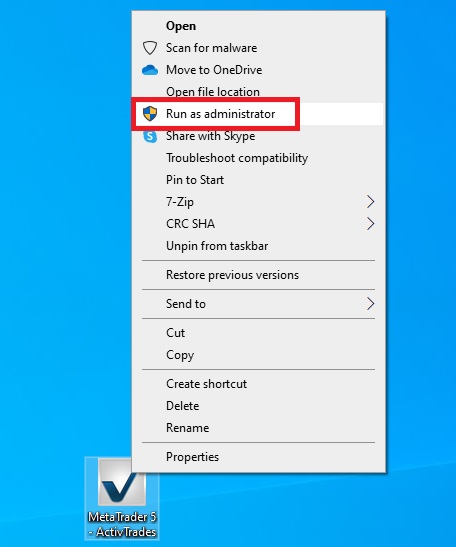Como conectarse al MetaTrader 5?
El video a continuación le enseñará cómo conectarse a su cuenta real o simulador de trading en la plataforma MetaTrader 5. También tendrá indicaciones sobre cómo aprovechar las versiones de la plataforma MetaTrader 5 para Smartphone, Tablet y MetaTrader 5 Web:
Antes de conectar la cuenta, recupere los datos de acceso de la cuenta.
Cuenta real: Cuando abra su cuenta real, le enviaremos las credenciales de acceso (login, contraseña y servidor) por correo electrónico con el asunto: Su nueva cuenta de trading. Compruebe también su carpeta de correo no deseado en caso no lo haya recibido en su bandeja de entrada. Si no puede encontrar este correo electrónico, solicite las credenciales de su cuenta a nuestro soporte ([email protected]).
Cuenta demo – Los detalles de la cuenta de demostración están disponibles en su Área personal. Consulte este enlace para obtener más información.
Antes de conectar la cuenta real o la Cuena demo, siga el procedimiento de actualización del servidor:
- Haga clic en Archivo.
- Haga clic en Abrir una cuenta (Figura 1).
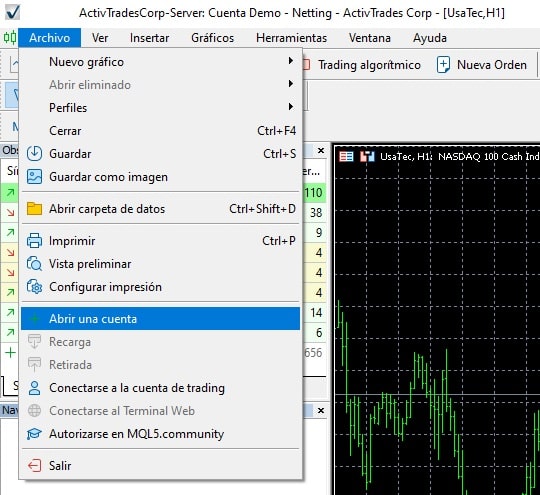
- Se abrirá una nueva ventana, en el área de búsqueda escriba ActivTrades y haga clic en Encuentre su compañía , deje que los servidores carguen y seleccione el servidor de su cuenta y haga clic en Next (Figura 2).
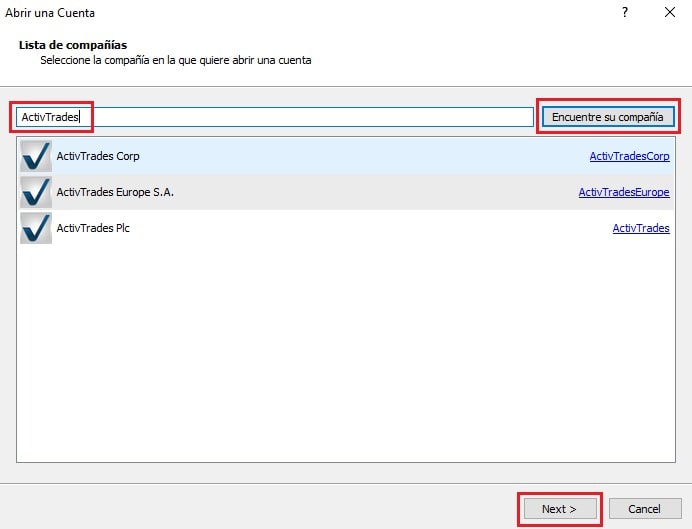
- Elija la opción Conectarse a una cuenta comercial existente (Figura 3), ingrese los detalles de su cuenta (información recibida por correo electrónico).
- Verifique qué datos ingresar. En Nombre de Usuario coloque su número de cuenta, en Contraseña copie la contraseña enviada por correo electrónico (asegúrese de no copiar espacios en blanco adicionales o signos de puntuación “:”, y escriba en mayúsculas como se indica al recibir la contraseña)
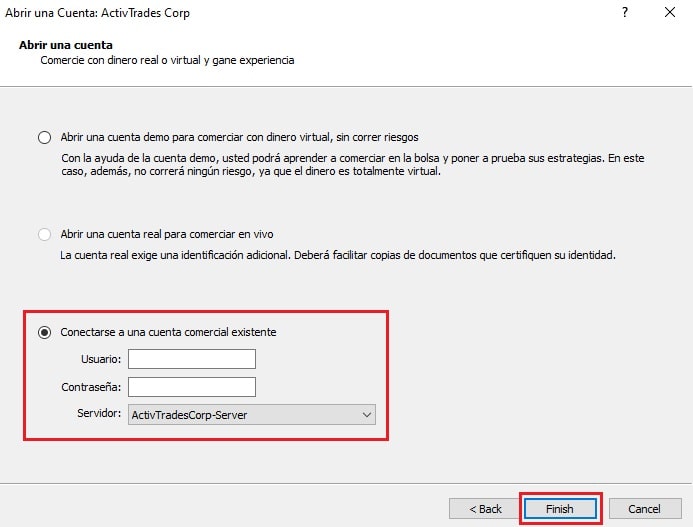
Si no puede iniciar sesión en su cuenta, verifique qué mensaje aparece en la Caja de herramientas haciendo clic en la pestaña Diario (Figura 4) y envíenos la información para nuestro análisis a [email protected]
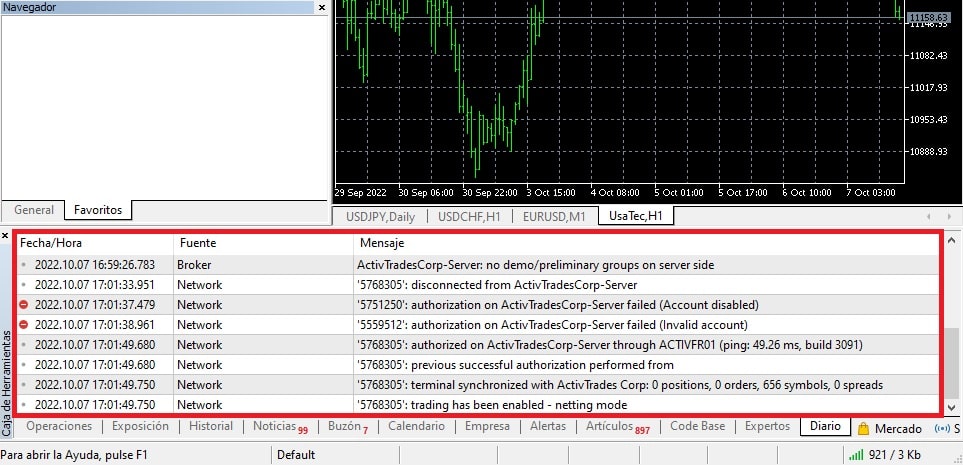
También puede verificar la mejor conexión cambiando los Data centers en el área de conexión de la plataforma en la esquina inferior derecha. Haga doble clic en la señal de conexión como se muestra en la Figura 5.
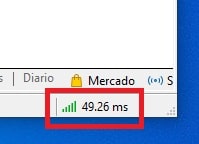
Elige la conexión con menos ms (milisegundos) y podrás tener una mejor conexión, la latencia promedio es de 3 a 50 ms en nuestras cuentas (Figura 6).
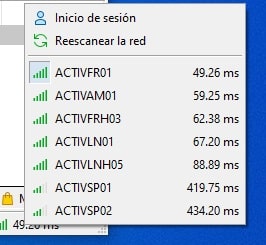
Si aún tiene dificultades para conectarse a su cuenta, consulte los procedimientos a continuación:
- Antes de iniciar sesión en la cuenta, desactive su antivirus momentáneamente. Con el botón derecho del mouse, haga clic en él en la esquina inferior de su computadora y en “Deshabilitar” simultáneamente (Figura 7).
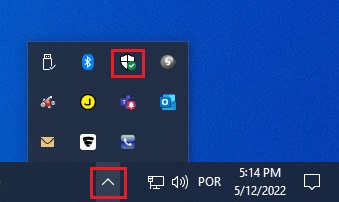
Inicie la plataforma como administrador siguiendo las instrucciones a continuación (Figura 8):
- Cierre la plataforma.
- Haga clic derecho en el ícono de la plataforma en su escritorio *Desktop y luego haga clic en Ejecutar como administrador o “Run as Administrator”.